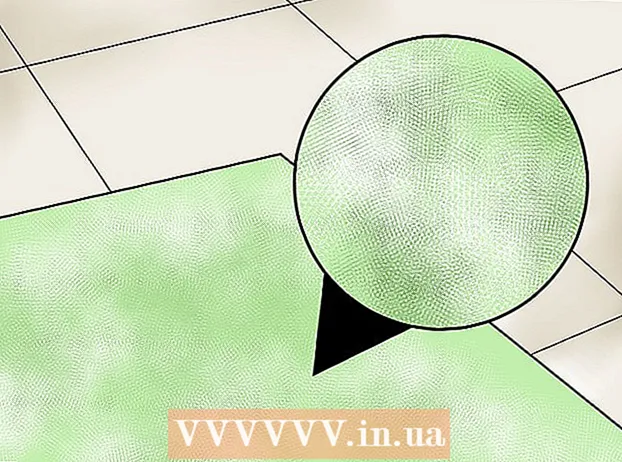Müəllif:
Peter Berry
Yaradılış Tarixi:
20 İyul 2021
YeniləMə Tarixi:
1 İyul 2024

MəZmun
Minecraft, özünüz oynaya biləcəyiniz əyləncəli bir oyundur. Bir müddət sonra, yəqin ki, bir az özünüzü tənha hiss etməyə başlayacaqsınız. Əgər belədirsə, digər oyunçuları Minecraft oyun kəşf təcrübənizi bölüşməyə çağırmağın vaxtı gəldi! Xoşbəxtlikdən, bu oyun digər oyunçularla asanlıqla əlaqə qurmaq üçün hazırlanmışdır.
Addımlar
5 üsulu 1: Multiplayer oynamağa qoşulun (PC / Mac-də)
Oynamaq üçün bir server tapın. Minecraft oyununda Multiplayer oyun rejiminə qoşulmaq üçün qoşulmaq istədiyiniz bir server (server) axtarmalısınız. Minecraft oyununda server siyahısına baxa bilməzsiniz; bunun əvəzinə veb brauzerinizdən istifadə edərək server axtarmalısınız. Server siyahısında ixtisaslaşmış bir çox veb sayt var və bir çox populyar serverin öz veb saytları var. Ən böyük server siyahısını sadalayan veb saytlardan bəziləri bunlardır:
- MinecraftServers.org
- MinecraftForum.net Server girişi
- PlanetMinecraft.com Server girişi

Serverin IP ünvanını axtarın. Kompüter belə bir ünvan axtaracaq mc.wubcraft.com və ya 148.148.148.148. Bu ünvan qeydin sonunda limanı da əhatə edə bilər :25565.
Hansı serverin sizə uyğun olduğuna qərar verin. Çox vaxt bir server seçərkən bir sıra amillərə diqqət yetirəcəksiniz. Fərqli serverlər tamamilə fərqli təcrübələrə sahib olacaq və əksəriyyəti oxuya biləcəyiniz təsviri məlumatlarla təmin ediləcəkdir. Oynamaq üçün bir server seçməzdən əvvəl aşağıdakı vacib məlumatlardan bəzilərinə diqqət yetirməlisiniz.
- Oyun rejimi - Standart Minecraft oyununu istifadə edən serverlərdən əlavə, soyğunçuluq rejimindən xarakter rolu oynamağa və bir neçə başqa rejimə qədər hər cür oyun rejimini (oyun rejimi) əhatə edən bir çox server var.
- Ağ siyahı - Server ağ siyahıdan istifadə edirsə, yalnız qeydiyyatdan keçmiş oyunçular qəbul olunur. Bu, bağlanmaq üçün serverin veb saytında bir hesab yaratmağınız lazım olduğunu göstərir.
- Əhali - Bu, hazırda oyunu oynayanların sayı və maksimum oyunçu sayıdır. Çox güman ki, bu insanların hamısı ilə oyun oynamayacaqsınız. Ümumiyyətlə çox sayda oyunçu birdən çox server arasında bölünür.
- PvP - Və ya oyunçuların bir-birinə hücum etməsinə icazə verildiyi mənası ilə tam olaraq "Oyunçu ilə oyunçu" yazılıb. Bu yeni başlayanlar üçün çətin bir server ola bilər.
- Uptime - Bu, serverinizin nə qədər tez-tez onlayn və mövcud olacağıdır. Uzun müddət online oyunlar oynamaq niyyətindəsinizsə, işləmə sürəti 95% və ya daha yüksək olan bir server axtarmalısınız.

Serverin IP ünvanını kopyalayın. Serverə qoşulmaq üçün serverin IP ünvanına ehtiyacınız var. Bu IP ünvanı serverlər siyahısında tapa bilərsiniz. IP ünvanları ümumiyyətlə nöqtələr ilə ayrılmış hərflərdən və / və ya rəqəmlərdən ibarətdir. Vurğulayın və ünvanı müvəqqəti yaddaşa köçürün.
Server oyun versiyasını yoxlayın. Server ümumiyyətlə Minecraft oyununun köhnə versiyasını işlədir, buna görə server alətlərinin yeni versiyaya yenilənməsi biraz vaxt aparacaq. Serverin işlədiyi Minecraft oyun versiyasına diqqət yetirin.
Minecraft Launcher'ı başladın və oyunu istədiyiniz versiyaya qoyun. Minecraft oynamağa başlamazdan əvvəl Başlatıcıyı işə salın və ekranın sağ alt küncündə göstərilən Minecraft oyun versiyasına diqqət yetirin. Bu versiya serverin işlədiyi versiyadan fərqlidirsə, düzgün versiyanı yükləmək üçün profilinizi düzəltməlisiniz.
- Sol alt küncdə yerləşən Profili Redaktə et düyməsini vurun.
- "Versiyadan istifadə et" açılır menyusunu vurun və serverə uyğun olan versiyanı seçin. Dəyişikliklərinizi saxlamaq üçün Profili Saxla düyməsini vurun.
- Xüsusilə server üçün yeni bir profil yaratmağı düşünün. Fərqli versiyalarda işləyən birdən çox serverlə əlaqə qurduğunuzu görsəniz, hər bir server üçün xüsusi bir profil yaratmalı ola bilərsiniz. Bu, əlaqə prosesini çox sadələşdirir.
Minecraft oyununu başladın və "Multiplayer" düyməsini basın. Bu, Multiplayer menyusunu açacaqdır.
"Server əlavə et" düyməsini vurun. Bu addım Server Məlumatlarını Düzenle ekranını açır.
Ünvanı "Server Ünvanı" sahəsinə yapışdırın. "Server adı" sahəsinə bir ad yazın. Hansı ad növünə icazə verilməsindən asılı olmayaraq, açıq server adlandırma sonradan onu tanımağı asanlaşdırır.
- Server məlumatlarını saxlamaq üçün "Bitti" düyməsini basın. Yeni əlavə olunmuş server oyun siyahınızda görünəcək.
- Server görünmürsə, Server Ünvanını düzgün yazdığınızı yoxlayın.
Serveri seçin və "Serverə qoşul" düyməsini basın. Minecraft serverə qoşulmağa və dünyanı yükləməyə çalışacaq. Serverin fərqli bir versiya işlədiyini bildirən bir mesaj görsəniz, Profil menyusundan düzgün versiyanı seçdiyinizi yoxlayın.
Oyunu serverdə oynamağa başlayın. Əksər serverlərdə qarşılama bölgəsində görünəcəksiniz. Burada oyun qaydalarını və server təlimatlarını və digər oyunçulara necə qoşulmağın təfərrüatlarını görə bilərsiniz.
- İctimai bir serverdə oyun oynayarkən, başqalarının yaratdıqlarını məhv etməməyinizə əmin olun. Kobud hesab edilməklə yanaşı, ən dinc serverlərin qadağan siyahısına asanlıqla düşə bilərsiniz.
- Serverin qaydalarına əməl edin. Minecraft oyunu hamı eyni qaydalara əməl etdikdə xoş bir təcrübə gətirəcəkdir. Hər bir serverin fərqli qaydaları var, buna görə qarşılama sahəsi haqqında məlumatları diqqətlə oxuduğunuzdan və serverin veb saytına diqqətlə baxdığınızdan əmin olun.
Digər oyunçularla söhbət etmək üçün T düyməsini basın. Bu addım mesajınızı yazmaq üçün bir söhbət qutusu açmağa kömək edir. Unutmayın ki, ümumi bir serverdə oyun oynayarkən, tanımadığınız insanlarla söhbət edirsiniz, buna görə şəxsi məlumatlarınızı açıqlamayın. reklam
Metod 5-dən 2: Çox oyunculu oynamağa qoşulun (Cib versiyasında)
Cihazınızdakı veb brauzeri açın. Minecraft PE serverinə qoşulmaqla başqaları ilə Minecraft PE oyununu oynaya bilərsiniz. Bu serverləri tapmaq üçün veb brauzerinizin tətbiqindən istifadə etməlisiniz. Bu serverlər oyunçulara həmişə fərqli bir təcrübə qazandırmaq üçün hər cür müxtəlif oyun rejimi və rejimlərini ehtiva edir. Orada bir çox populyar hosting veb saytları var, məsələn:
- Minecraftpocket-servers.com
- MCPEstats.com
- MCPEhub.com/servers
- MCPEuniverse.com/pocketmine/
Server xüsusiyyətlərini müqayisə edin. Çox server siyahısı saytları mövcud oyun rejimləri, qoşulmuş oyunçuların sayı, server yerləri və daha çox daxil olmaqla hər bir server haqqında ətraflı məlumat verir. Oyun ehtiyaclarınıza uyğun bir server tapmaq üçün bu məlumatları nəzərdən keçirin.
- Serverin işlədiyi oyunun versiyasına diqqət yetirin. Minecraft Pocket Edition oyunun digər versiyalarına keçməyinizə icazə vermir, buna görə yalnız quraşdırdığınız düzgün versiyanı işlədən serverlərə qoşulmağınıza icazə verilir. Çox server buraxıldıqdan sonra 24 saat ərzində ən son versiyaya yenilənir.
Server ünvanını və port nömrəsini qeyd edin. Server ünvanı bir çox hərfdən və / və ya nöqtələrlə ayrılmış rəqəmlərdən ibarətdir. Port nömrəsi ünvandan iki nöqtə ilə ayrılır (:).
Minecraft PE oyununu açın və "Oynat" düyməsini basın. Bu addım dünya siyahınızı açır.
"Düzenle" düyməsini vurun. Bu düymə yuxarı sağ küncdədir.
"Xarici" düyməsini vurun, sonra "Server əlavə et" düyməsini basın. Bu addım server haqqında məlumat daxil etməyinizə kömək edir.
Server məlumatlarını verən qutuları doldurun. Bütün qutuları doldurmalı və siyahınıza əlavə etmək üçün "Server əlavə et" düyməsini vurmalısınız.
- Server adı - Buraya bir şey yaza bilərsiniz. Bir host adını yazmaq onu sonradan müəyyənləşdirməyi asanlaşdırır.
- Ünvan - Bu xanaya IP ünvanını daxil edin.
- Port - Port nömrəsini buraya daxil edin. Port nömrəsi sonra görünən rəqəmdir : server ünvanında.
Yeni əlavə olunmuş serverə qoşulmaq üçün vurun. Oyun serverə qoşulmağa çalışacaq. Uğurlu bir əlaqə qurduqdan sonra, serverin xoş yerində görünəcəksiniz.
- Qoşula bilmirsinizsə, aşağıdakı kimi bir neçə səbəb var: Server dolduqda qoşula bilməzsiniz və bu problem barədə mesaj ala bilmirsiniz. Server oflayn olduqda da qoşula bilməzsiniz. Ayrıca, adınız əvvəllər bağlı olan bir oyunçunun adına uyğun gəldiyi təqdirdə əlaqə qura bilməyəcəksiniz.
- Minecraft PE əsas menyusunun Ayarlar bölməsindən oyun içi adınızı dəyişdirməyə icazə verilir.
Lazım gələrsə serverdə oynamaq üçün qeydiyyatdan keçin. Bəzi serverlər oynamağa və ya oyundan faydalanmağa başlamazdan əvvəl qeydiyyatdan keçməyinizi tələb edir. E-poçt adresinizi serverə qeyd etmək üçün ekrandakı addımları izləyin. E-poçt ünvanınıza göndərilmiş bir təsdiq mesajı açmalısınız. reklam
Metod 5-dən 3: Yerli şəbəkədə (LAN) oyun oynayın
Bütün kompüterlərin eyni lokal şəbəkəyə qoşulduğundan əmin olun. Minecraft oyunu, bütün oyunçular eyni lokal şəbəkəyə qoşulubsa, asanlıqla Çox Oyunculu oyunlar oynamağa başlamağınıza imkan verir.
- Evdə olsanız, ehtimal ki, bütün kompüterlər eyni lokal şəbəkəyə qoşulmuşdur. İş və ya məktəb şəraitində işlər bir az daha mürəkkəbləşə bilər. Yerli şəbəkənin necə qurulacağını görmək üçün buraya vurun.
- Birdən çox uzaq kompüteri eyni şəbəkəyə bağlamaq üçün virtual xüsusi şəbəkədən (VPN) istifadə edə bilərsiniz. Bu, bir server yaratmadan bir çox fərqli yerdən dost gətirmək üçün istifadə edilə bilər. Sizin və dostlarınız üçün necə bir virtual xüsusi şəbəkə quracağınızı özünüz öyrənin.
Bütün oyunçuların Minecraftın eyni versiyasını çalıştırdığından əmin olun. Oyuna qoşulmaq üçün hər kəs eyni Minecraft versiyasını oynamalıdır. Oyuna hansı kompüterin başlayacağına qərar verin, sonra versiyanı uyğunlaşdırmaq üçün bütün kompüterlərdəki profil redaktorunu istifadə edin.
- Minecraft Launcher'ı işə salın və Profili Düzenle düyməsini basın.
- "Versiyanı istifadə et" açılır menyusundan düzgün versiyanı seçin.
Oyuna kompüterlərdən birində başlayın. Bu kompüter ümumiyyətlə ən güclü konfiqurasiyaya sahib olan "ana kompüter" hesab olunur. Aləmlərinizdən birini ana maşın üzərində Tək Oyunçu rejimində yükləyin.
Duraklat menyusunu açmaq üçün Escape düyməsini basın. Dünya yükləndikdən sonra, oyunu fasilə menyusu vasitəsilə yerli şəbəkənizdəki hər kəsə aça bilərsiniz.
Basın LAN üçün açın. Bu, şəbəkə qurma prosesinə başlayacaq və yeni bir menyu görünəcəkdir.
Çox oyunçu oyun parametrlərini fərdiləşdirin. Oyun sağ qalma (Yaşamaq), macəra (Macəra) və yaradıcılıq (Yaratıcı) oyun rejimləri arasından seçim etməyinizə imkan verir, həmçinin hilekarlık kodlarını (fırıldaqçı kodu) aktivləşdirə və ya söndürün. Seçimlər arasında keçid etmək üçün düymələri vurun.
Basın LAN Dünyasına başlayın çox oyunculu bir oyuna başlamaq. Yerli şəbəkənizdəki digər kompüterlər artıq bu oyuna qoşula bilməlidirlər.
İkinci kompüterdə Minecraft oyununu açın. Kompüterin şəbəkəyə qoşulduğundan və ana kompüterin işlədiyi Minecraftın eyni versiyasını işlədiyindən əmin olun.
Düyməni vurun Çox oyunçu oyunun əsas menyusunda Minecraft. Minecraft şəbəkənizi aktiv oyunlar üçün tarayacaq. Əsas kompüterin Minecraft oyunu ümumiyyətlə siyahıda görünəcək.
- Heç bir oyun görünmürsə, düyməni vurun Direct Connect və ana kompüterin yerli IP ünvanını yazın.Əsas kompüterin IP ünvanını tapmaq barədə xüsusi məlumat üçün buraya vurun.
Bir oyun seçin və vurun Serverə qoşulun. Ekranınız görünəcəkdir LAN Dünyası oyun adının üstündə. Seçib qatıldıqdan sonra dünya yüklənəcək və oynamağa başlaya bilərsiniz.
Ev sahibinin bütün oyunçuları birlikdə teleport etməsini təmin edin. Hər kəs qatıldıqdan sonra özlərini ev sahibindən uzaqda tapa bilər, xüsusən də şəxs oyundakı bir çox yeri araşdırdığından. Ev sahibi dərhal hər bir oyunçunu teleportasiya edə bilər, belə ki hamı birlikdə oyun oynaya bilər.
- Ana kompüterdə söhbət qutusunu açmaq üçün T düyməsini basın, sonra yazın / tp Oyunçuların adını çəkinNameHost və Enter düyməsini basın. Bu addım, adı verilən oyunçunun teleportajına kömək edir Oyunçuların adını çəkin ev sahibinə yaxın. Bu addımı digər oyunçular üçün təkrarlayın.
- Hər bir oyunçunun yeni yerinizdəki bir yataqda istirahət etdiyinə əmin olun. Bu, ölsələr orada görünəcəklərini təmin edir.
Metod 5-dən 4: Dostlarınız üçün bir server yaradın
Minecraft server fayllarını server kimi xidmət edən kompüterə yükləyin. Minecraft serverinin yaradılması sizin və dostlarınızın istənilən vaxt oyunu oynaması üçün sabit bir dünya təmin edəcəkdir. Server yalnız dostlarınızın qoşula biləcəyi üçün xüsusi olacaq və modları quraşdırmanıza icazə verilir. Bununla birlikdə, daima açıq və davamlı şəbəkəyə qoşulmuş bir kompüteriniz olmalıdır.
- Minecraft server sənədlərinin hamısı pulsuzdur və yükləyə bilərsiniz. Yükləyin.
- Bu bölmə sürətli bir qurma Windows serverinin necə yaradılacağını əhatə edəcəkdir. Linux və ya OS X-də bir server yaratmağı və ya Windows-da əl ilə bir server yaratmağı özünüz öyrənə bilərsiniz.
Serveriniz üçün bir qovluq yaradın. Minecraft server, lazım olan bütün sənədləri içindəki qovluğa quraşdıracaq. Masaüstünüzdə və ya asanlıqla əldə edilə bilən digər bir yerdə bir qovluq yaradın və adını "Minecraft Server" və ya oxşar bir şey qoyun. Faylı bu qovluğa kopyalayın.
Server proqramını işə salın. Qovluqda bir çox yaradılan faylları görəcəksiniz, bundan sonra proqram avtomatik olaraq bağlanacaq. Bu tez-tez belədir.
Açıq.. Bu faylı Minecraft Server qovluğunda tapa bilərsiniz.
Redaktə edin.Qala. Dəyişikliklərinizi fayla yazın və bağlayın. Bu addımı edərək Minecraft Server proqramı üçün şərtləri qəbul edin.
Server proqramını yenidən işə salın. Windows Firewall pəncərəsi görünsə, Girişə icazə ver düyməsini vurun. Minecraft Server sahəsində daha çox fayl yaradılacaqdır. İndi bir az daha çox dəyişiklik edəcəyiniz üçün server pəncərəsini bağlayın.
Faylın üzərinə sağ vurun.və "Aç" ilə seçin. Proqram siyahınızda Not Defteri axtarın. Bu addım, dəyişiklik etmək üçün serverin xüsusi sənədini açır.
Axtarış. Redaktə edin. Bu addım təsdiqlənmiş oyunçuların siyahısı demək olan ağ siyahını (ağ siyahı) açmağa kömək edir. Digərləri serverinizə qoşula bilməyəcəklər, yəni bu sizə və dostlarınıza həsr olunmuş serverdir.
- Digər bəzi oyun parametrlərini dəyişdirməyə icazə verilir, lakin hələlik faylı saxlayıb bağlayın.
Serveri çalıştırın və ağ siyahınıza oyunçu əlavə edin. Aşağıdakı əmrlə dostlarınızın Minecraft oyunçu adlarını və siyahısını toplayın: ağ siyahı əlavə edin Oyunçuların adını çəkin.
Digərləri bağlana bilməsi üçün 25565 portunu yönləndirin. Serveriniz əsasən işləyir və dostlarınız ağ siyahıya alındı. İndi serverə qoşulmağı və oyuna girmələrini təmin etmək üçün marşrutlaşdırıcıyı (router) özelleştirməlisiniz. Bunun üçün liman yönləndirilməsi lazımdır.
- Yönləndiricinizin xüsusi motoruna daxil olun. Ümumiyyətlə ünvanı yazaraq veb brauzerinizdən bu bölməyə asanlıqla daxil ola bilərsiniz 192.168.1.1, 192.168.0.1, və ya 192.168.2.1. Bu ünvan, yönləndiricinizin modelindən asılı olaraq fərqli ola bilər.
- Router administrator istifadəçi adı və şifrəsini daxil etməlisiniz. Heç vaxt dəyişdirməmisinizsə, standart sənədlər üçün yönləndiricinizin sənədlərinə baxın.
- Router fərdiləşdirmə səhifəsinin Port Yönləndirmə hissəsini açın. Bu Qabaqcıl və ya İdarə bölməsində ola bilər.
- Server kompüterinin daxili IP adresindən istifadə edərək yeni bir qayda yaradın. Həm TCP, həm də UDP üçün irəli 25565 portu.
- Limanların açılması haqqında daha ətraflı məlumat üçün buraya vurun.
Google'u server kompüterində açın və yazın.mənim ipim. Kompüterinizin ümumi IP ünvanı axtarış nəticələrinin üstündə görünəcəkdir. Bu ünvanı kopyalayın və ya yazın. Serverə qoşularkən bir dostunuza ünvan verin.
- Qeyd: Dinamik bir IP adresiniz varsa (bu ümumiyyətlə olur), IP adresiniz zaman zaman dəyişəcək. Əgər belədirsə, dostunuza yenidən bağlanmaları üçün yeni bir IP ünvanı verməlisiniz. Gələcəkdə dinamik DNS quraraq bunu etməkdən çəkinə bilərsiniz. Buna görə, domen adınızı yazan istifadəçiləri avtomatik olaraq dinamik bir IP ünvanına yönləndirən bir xidmət ilə mükafat hesabı quracaqsınız.
Öz serverinizə qoşun. Serveriniz onlayndır, ağ siyahınız hazırdır və portlarınız yönləndirilir. İndi dostlarınız təqdim etdiyiniz IP ünvanı istifadə edərək serverə qoşula bilər, ancaq fərqli bir IP ünvanı istifadə etməlisiniz.
- Minecraft oyununda Multiplayer menyusunu açın. Oyununuz ümumiyyətlə siyahıda görünəcək, ancaq görmürsənsə, "Server əlavə et" düyməsini basmalısan. Bir server kompüterində oyun oynayırsınızsa, yazmalısınız 127.0.0.1. Oyunu eyni şəbəkədəki başqa bir kompüterdə oynayırsınızsa, serverin daxili IP adresini (port yönləndirmə üçün istifadə etdiyiniz eyni ünvan) yazın. Fərqli bir şəbəkədə bir kompüter istifadə edirsinizsə, serverin ümumi IP ünvanını daxil etməlisiniz.
Metod 5-dən 5: Oyunu bölünmüş ekran rejimində oynayın (Xbox / PlayStation-da)
Bir HDTV-də oyun oynadığınızdan əmin olun. Bölünmüş ekranı istifadə etmək üçün 720p və ya daha yüksək çözünürlüklü bir monitorda oyun oynamalısınız, yəni HDTV və HDMI və ya Komponent kabeli tələb olunur.
Yeni dünyalar yaradın və ya mövcud aləmləri yükləyin. Mövcud aləmlərdən hər hansı birində split ekran rejimində oyunu oynaya bilərsiniz. "Onlayn oyun" qutusunun işarəsini götürün.
Basın.▷
BAŞLAMAQikinci qolda. Bu addım Giriş pəncərəsini açır.
İkinci oyunçu üçün profillərin seçimi. Hələ ikinci bir oyunçu üçün profiliniz yoxdursa, oyunu oynamağa başlamazdan əvvəl bir profil yaratmalısınız.
Digər oyunçular üçün yuxarıdakı addımları təkrarlayın. Eyni ekrandakı oyun rejimi ən çox dörd oyunçunu dəstəkləyir. reklam
Məsləhət
- Başqa oyunçuların səhv oyun oynadığını aşkar etsəniz, onlardan bu stili oynamağı dayandırmalarını və ya ayrılıb fərqli bir server axtarmalarını istəməyə cəhd edə bilərsiniz. Əksər ictimai serverlərdə moderator oyunu dayandıran, başqalarını incidən və ya qarışıq olanları izləyəcək. Xüsusi bir serverdə, ümumiyyətlə yalnız dost kimi etibarlı insanlar dəvət olunur, buna görə ortaya çıxan problemləri həll etmək üçün birlikdə çalışa bilərsiniz.
- Spoylerlərdən qaçmağa çalışın. Başqalarının əsərlərini bəyəndiklərindən başqa heç bir səbəb olmadan məhv etməyi sevən oyunçular var. Özünüzü bu uşaqlar ilə dolu bir serverdə görürsünüzsə, ən yaxşısı ayrılmaqdır.
- Bununla birlikdə, digər rəqibləri həqiqətən incitmək kimi dağıdıcı hisslərə səbəb olmaq və yaşamaq istəsəniz, PVP Raid serverlərində oyun oynamalısınız. İstədiyiniz qədər dağıdıcı olacaqsınız, eyni zamanda diqqətli olun, çünki digər oyunçular intiqam ala bilər!
- Bəzi serverlərdə normal olaraq mod olmadan Single Player-a daxil ola bilməyəcəyiniz əlavə əyləncə üçün plaginlər var. Dağıdıcı əleyhinə plaginlər haqqında daha çox məlumat üçün aşağıdakı "Xəbərdarlıqlar" bölməsinə baxın.
- Müştərinizdə istifadə etdiyiniz bəzi modlar Multiplayer serverlərdə də işləyir.Bu modun işləyib işləmədiyini çox oyunçu rejimində sınayaraq biləcəksiniz.
- Bəzi serverlər oynamaq üçün düzgün məzmuna görə adlandırılmışdır. Məsələn, PVP Player vs Player-dir, Pulsuz Bina, Role Playing (Roleplay), Endless və daha bir çox digər server var. . Sizin üçün bir çox seçim var!
Xəbərdarlıq
- İctimai Multiplayer serverlərinə girərkən risk edin. Qaydaları və şərtləri diqqətlə oxuyun, moderatorlarla (moderatorlarla) və idarəedicilərlə (adminlə) necə əlaqə quracağınızı və müəyyən serverlər haqqında nəzərdən keçirmələrə (varsa) baxın. əvvəl oyuna girmək.
- TMI və X-Ray kimi bəzi modlar Multiplayer serverlərdə təsdiqlənməyəcəkdir. Səbəbi bu çimdiklərin maddələrdə aldatma oynamağa və ya haqsız qaynaq istismar hüquqlarına sahib olmasına imkan verməsidir. Bu düzəlişlərdən istifadə etdiyiniz təqdirdə qovulacaqsınız və qadağan olunandan daha pis olacaqsınız.
- Hər dəfə onlayn tanımadığınız oyunçularla ünsiyyət qurduğunuz zaman çirkli və ya qorxudulmağı sevən birisi ilə qarşılaşma riski həmişə var. Bu baş verərsə, dözməyin. Bir moderatorla əlaqə qurub kömək istəyə və problem həll olunana qədər pis adamlardan uzaqlaşa bilərsiniz. Təəssüf ki, bu cür davranış Minecraft oyunlarında kifayət qədər yaygındır, buna görə oyun içindəykən bunun baş verməsinin qarşısını alan tantrums və spamlarla mübarizə aparmaq üçün yaradılan bir çox plagin var. oynamaq. Bu eklentilər tətbiq olunarsa, artıq isteğe bağlı deyildir. Bunlardan necə istifadə edəcəyinizi bilmək üçün serverin şərtlərini, şərtlərini və şərtlərini oxumaq lazımdır.